Cómo acceder instantáneamente a fotos y capturas de pantalla de Android como notificaciones en Windows 11
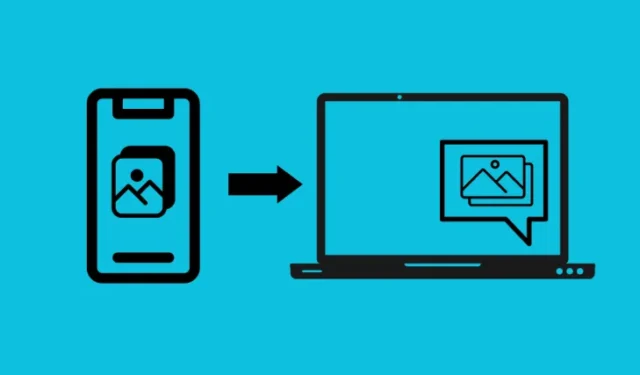
Qué saber
- Windows tiene una nueva característica que le permite acceder a las imágenes que captura en su dispositivo Android como notificaciones en Windows. Vaya a Configuración > Bluetooth y dispositivos > Dispositivos móviles > habilite ‘Permitir que esta PC acceda a sus dispositivos móviles’ y abra Administrar dispositivos .
- Seleccione Agregar dispositivo y conecte su dispositivo Android a través de la aplicación Enlace a Windows y habilite Recibir notificaciones de nuevas fotos en su dispositivo.
- Todas las notificaciones de fotografías que llegan a Windows se abren directamente en la herramienta Recortes.
- Actualmente, la función «Dispositivos móviles» está disponible solo para Windows Insiders en el canal Canary (compilación 26016 o superior).
Phone Link es la forma recomendada de conectar su teléfono a la PC. Y ahora, gracias a una nueva característica relacionada, puedes ver imágenes directamente en tu PC tan pronto como las captures en tu teléfono Android.
Cómo acceder y editar instantáneamente las fotos y capturas de pantalla de su teléfono Android en Windows 11
Disponible desde una nueva página de configuración de Windows llamada ‘Administrar dispositivos móviles’, la nueva función requiere un poco de configuración. Asegúrese de cumplir con los requisitos a continuación antes de comenzar.
Requisitos
- Canal Windows Insider Canary (compilación 26016 o superior).
- Enlace a la aplicación de Windows instalada en su dispositivo Android.
Paso 1: habilite la función Administrar dispositivos.
- En su PC, abra la aplicación Configuración (presione
Win+I) y navegue hasta Bluetooth y dispositivos > Dispositivos móviles .
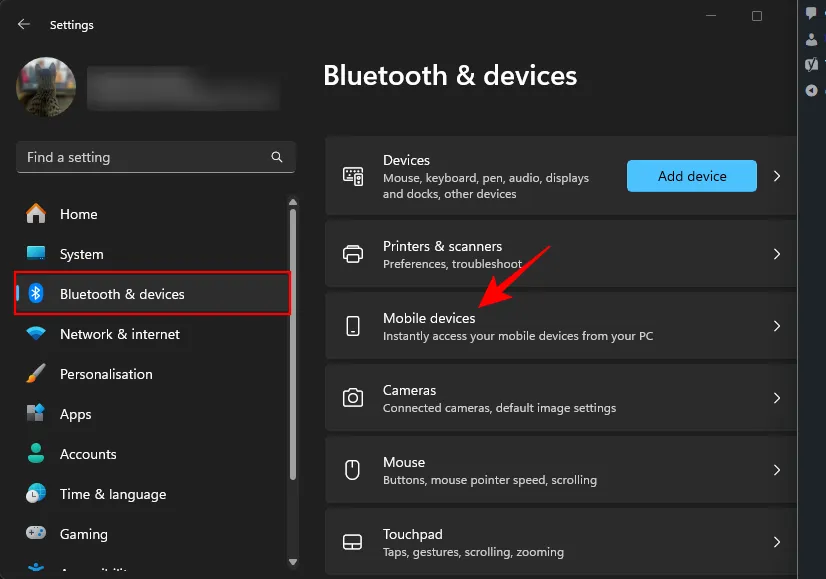
- Active Permitir que esta PC acceda a sus dispositivos móviles .
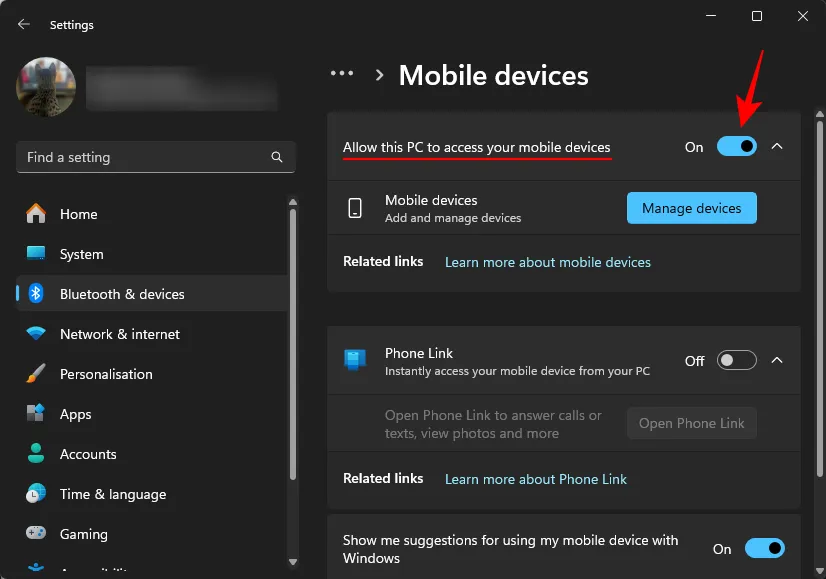
- Haga clic en Administrar dispositivos .
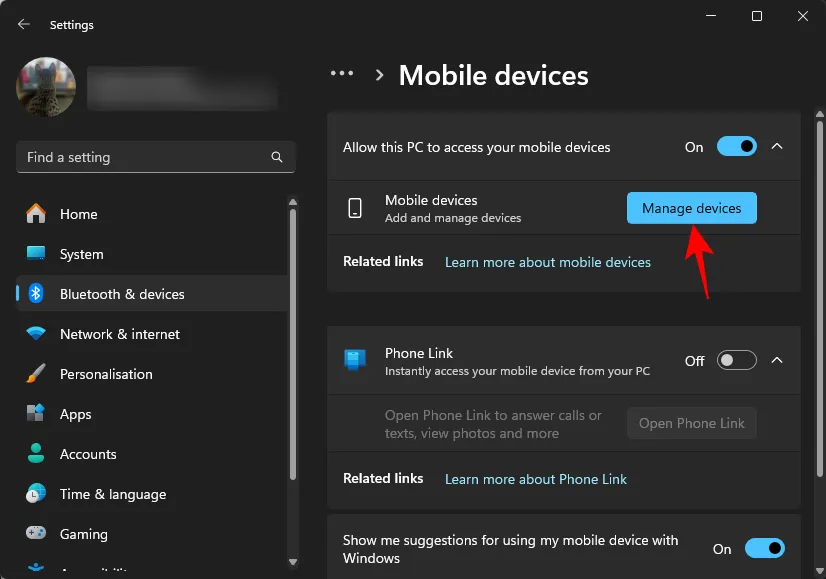
- Si es la primera vez que habilita esta función, recibirá una actualización de ‘Host de experiencia entre dispositivos’ en Microsoft Store. Termine de actualizar y continúe con el siguiente paso.
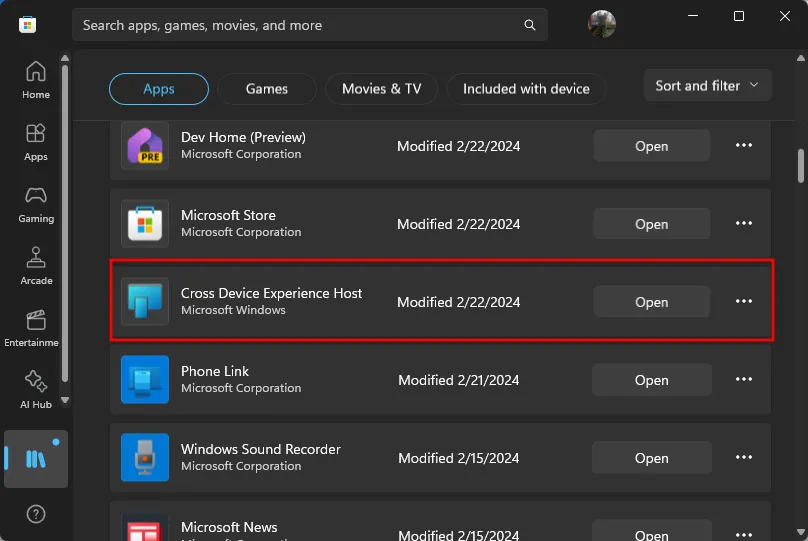
Paso 2: Vincula tu teléfono con Windows usando Phone Link
- Una vez que se abra la aplicación ‘Administrar dispositivos móviles’, haga clic en Agregar dispositivo .
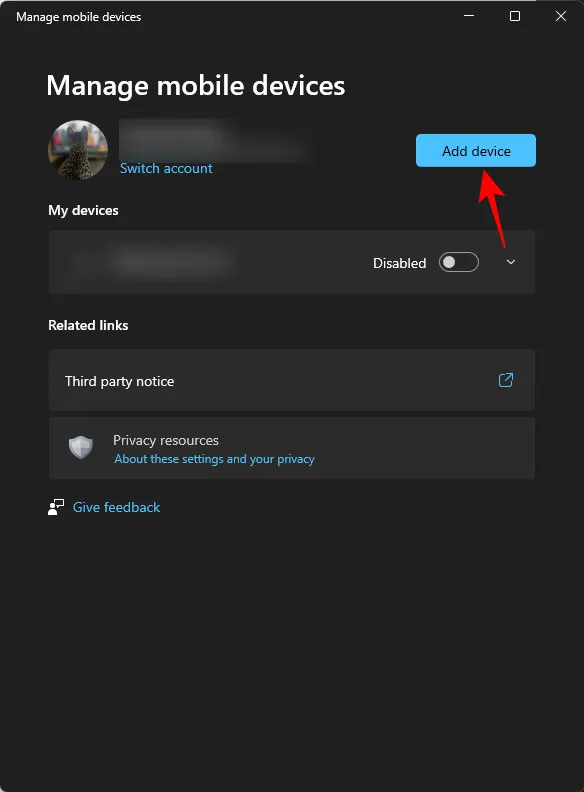
- Se le dará un código QR para escanear. Abra la aplicación ‘Enlace a Windows’ en su dispositivo Android y toque Iniciar sesión usando el código QR en su PC .
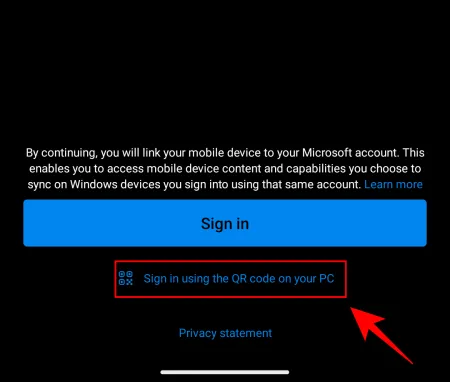
- Luego escanee el código QR proporcionado en su PC.
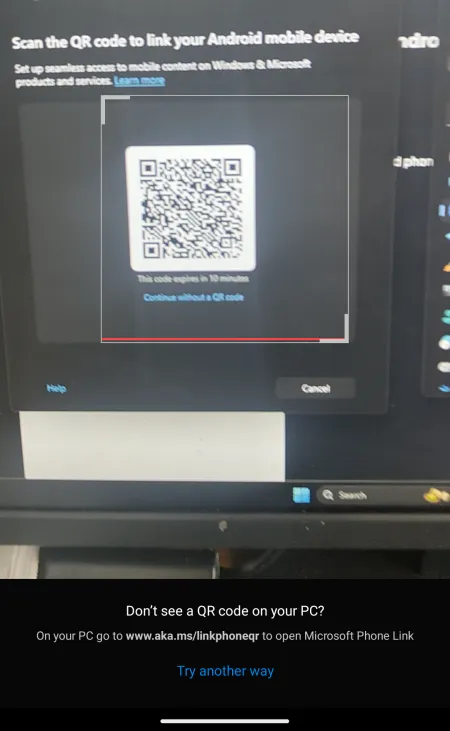
- A continuación, utilice el código proporcionado en la ventana «Administrar dispositivos móviles» e ingréselo en la aplicación de Android.
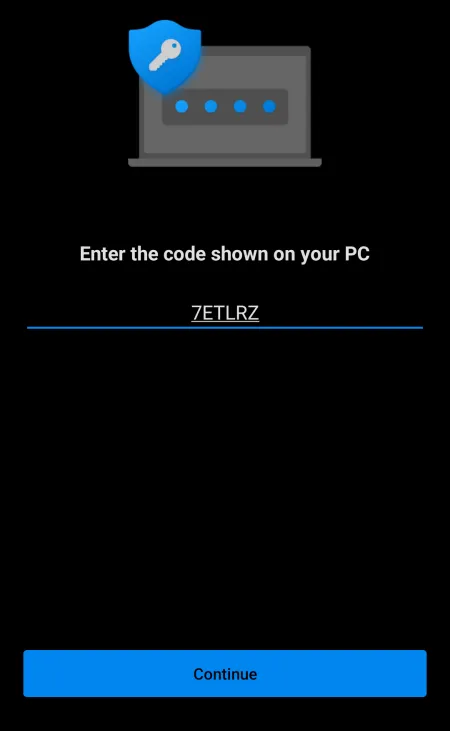
- Se le pedirá que proporcione algunos permisos. Asegúrese de «Permitir que Link to Windows acceda a fotos y videos en este dispositivo» y «Permitir que Link to Windows le envíe notificaciones».


- Una vez hecho esto, toque «Listo» en su teléfono.
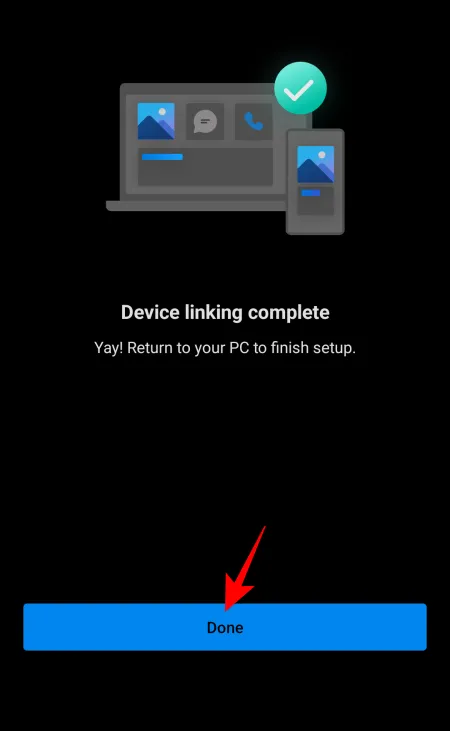
- En la ventana Administrar dispositivos móviles, debajo de su dispositivo, asegúrese de que la opción Recibir notificaciones de nuevas fotos esté activada.
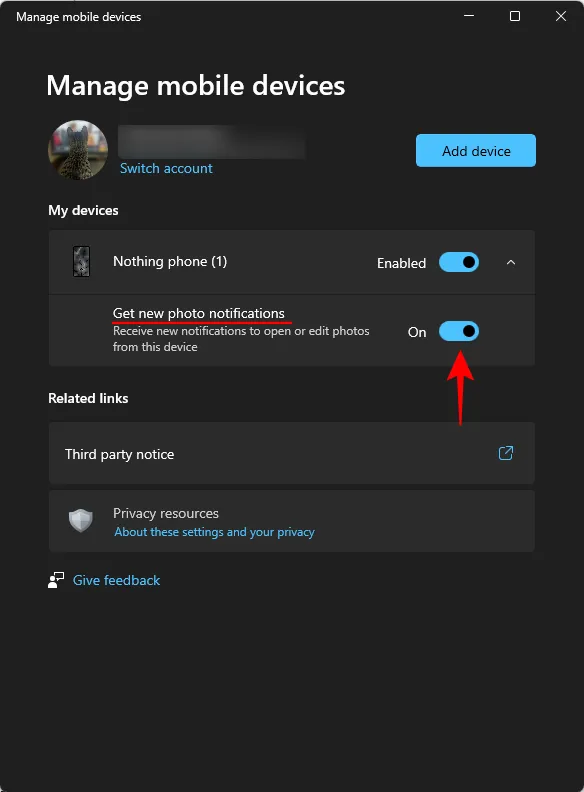
Paso 3: acceda a fotos recientes al instante y edítelas con la herramienta Recortes
Ahora que ha configurado la conexión entre su dispositivo Android y su PC con Windows, cualquier imagen o captura de pantalla que tome llegará instantáneamente a su PC como una notificación con foto.
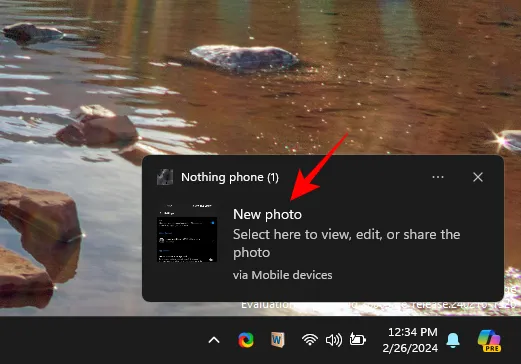
Al hacer clic en él, se abrirá automáticamente la imagen en la aplicación Snipping Tool, donde podrá ver, editar, guardar y compartir la imagen según sea necesario.
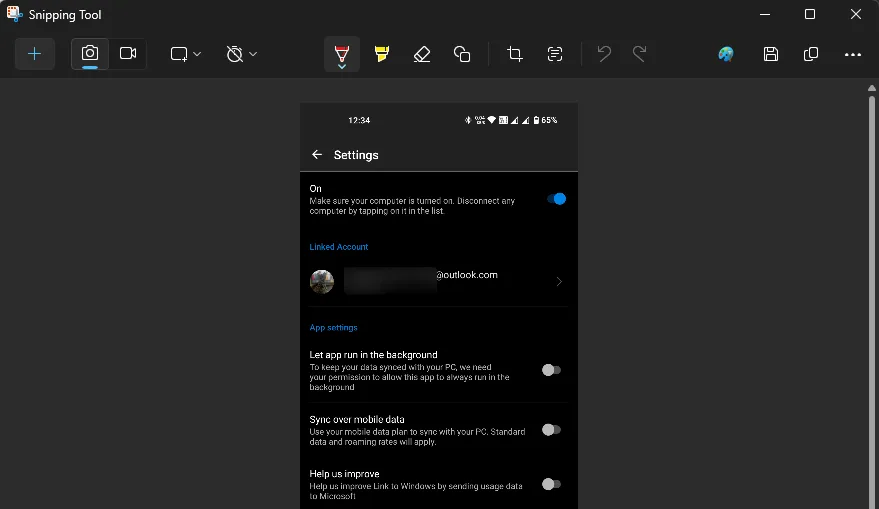
Preguntas más frecuentes
Echemos un vistazo a algunas preguntas frecuentes sobre cómo habilitar la función ‘Administrar dispositivos’ y acceder a las fotos de su teléfono como notificaciones en su PC con Windows 11.
¿Puedo conectar el móvil al PC sin Phone Link?
Aunque no es necesario abrir la aplicación Phone Link en Windows, necesitará su aplicación de Android para conectarse a la nueva aplicación Administrar dispositivos móviles en Windows.
¿Las fotos capturadas con la cámara aparecen como notificaciones de Windows?
Sí, las fotos capturadas con la cámara también aparecen como notificaciones de fotos en Windows.
No se pueden recibir notificaciones de fotos de Android en Windows incluso después de conectarse Administrar dispositivos móviles
Si no puede recibir notificaciones de fotos incluso después de conectarse a través de la aplicación Administrar dispositivos móviles, asegúrese de que todas las configuraciones de permisos necesarias estén permitidas. Estos incluyen permitir que la aplicación Link to Windows acceda a fotos y le envíe notificaciones. En Windows, asegúrese de que las notificaciones de su dispositivo a través de dispositivos móviles estén habilitadas.
¿Puedo acceder a imágenes y capturas de pantalla antiguas de Android a través de la página de dispositivos móviles?
No, la página de Dispositivos móviles no permite el acceso a imágenes antiguas de Android, solo a imágenes nuevas en el momento de capturarlas. Para acceder a imágenes antiguas de Android, utilice la aplicación Phone Link en Windows.
¿Cuándo llegará la configuración de dispositivos móviles al canal de lanzamiento general?
Lo más probable es que la actualización de la configuración de dispositivos móviles llegue al usuario general a través de la actualización 24H2 en algún momento de 2024.
Esperamos que haya podido conectar su dispositivo Android a Windows a través de la página de Dispositivos móviles y pueda acceder instantáneamente a las imágenes y capturas de pantalla recientes de su teléfono como notificaciones. ¡Hasta la proxima vez!



Deja una respuesta